一、登录CenterOS7
切换账号到root(因为这个账号有所有的权限,避免我操作的时候修改权限的步骤,一般生产上是有运维账号的)
切换命令 : ># su
然后输入密码
二、先安装预编译库
># yum install -y perl perl-Module-Build net-tools autoconf libaio numactl-libs

……
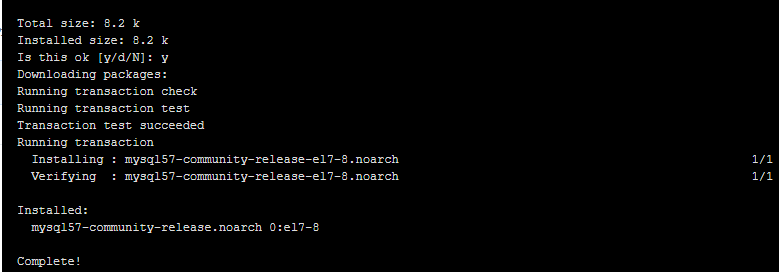
结果如上图所示表示安装完成!
如果中途遇到询问 是否下载 选择 y 即可!
三、下载并安装文件
下载源安装包
> # wget http://dev.mysql.com/get/mysql57-community-release-el7-8.noarch.rpm
安装源安装包
> # yum localinstall mysql57-community-release-el7-8.noarch.rpm
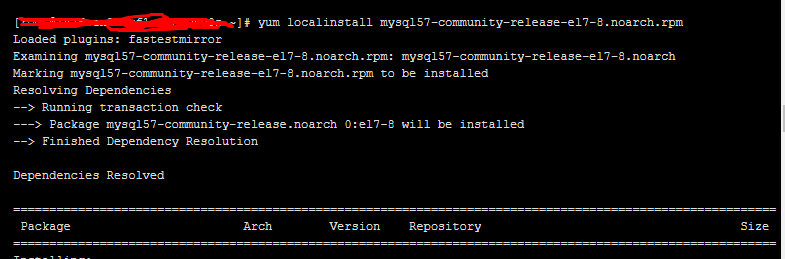
查看安装好的源mysql
># yum repolist enabled | grep "mysql.*-community.*"

如上图 出现 红色的MySQL 5.7Community Server 表示下载完毕
四、安装Mysql 服务
># yum install mysql-community-server
同样的遇到 询问是否下载 选择 y
五、启动mysql服务
># systemctl start mysqld
回车之后并没有什么反应,这时我们查看下我们的服务是否启动了
查看mysql服务状态
># systemctl status mysqld
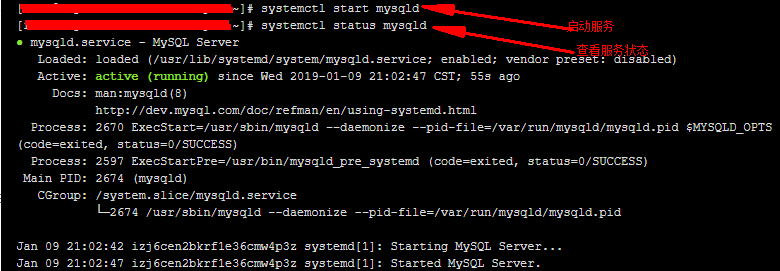
总不能每次重启都要手动启动mysql服务吧,所以我们要把mysql设置为 开机启动
># systemctl enable mysqld
># systemctl daemon-reload
六、修改mysql root登录密码
mysql安装完成之后,在/var/log/mysqld.log文件中给root生成了一个默认密码。通过下面的方式找到root默认密码,然后登录mysql进行修改
查看密码:
># grep ‘temporary password‘ /var/log/mysqld.log

可以看到,初始密码在最后面 。
修改密码:
修改密码需要先现登录到mysql
登录mysql: ># mysql -uroot -p
然后输入上面查看到的密码 :nKBh++ES;3u+
修改mysql密码为: Xjsn8*1!N;
mysql> ALTER USER ‘root‘@‘localhost‘ IDENTIFIED BY ‘Xjsn8*1!N;‘;
或者
mysql> set password for ‘root‘@‘localhost‘=password(‘ Xjsn8*1!N;‘);
结果 :Query OK, 0 rows affected (0.00 sec)
注意:mysql5.7默认安装了密码安全检查插件(validate_password),默认密码检查策略要求密码必须包含:大小写字母、数字和特殊符号,并且长度不能少于8位。否则会提示ERROR 1819 (HY000): Your password does not satisfy the current policy requirements错误,如下图所示:

通过msyql环境变量可以查看密码策略的相关信息:
mysql> show variables like ‘%password%‘;
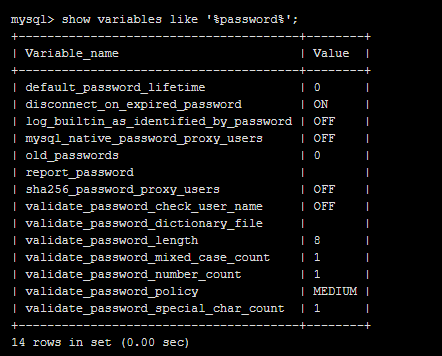
你可以根据你的用途,比如开发,测试,学习等等,设置密码策略,密码短的好处是容易记,而且输入方便,密码策略高的话,密码会比较复杂,不易记住,且输入繁多。
比如我上面设置的密码是 “相见时难别亦难” 的首字母 加个别对应译音的数字 和特殊字符组合 ,安全性算是比较高的(安全性高的密码是需要 长度在16位以上,大小写字母,数字,特殊字符 的组合)
validate_password_policy:密码策略,默认为MEDIUM策略
validate_password_dictionary_file:密码策略文件,策略为STRONG才需要
validate_password_length:密码最少长度
validate_password_mixed_case_count:大小写字符长度,至少1个
validate_password_number_count :数字至少1个
validate_password_special_char_count:特殊字符至少1个
上述参数是默认策略MEDIUM的密码检查规则。
共有以下几种密码策略:
| 策略 | 检查规则 |
|---|---|
| 0 or LOW | Length |
| 1 or MEDIUM | Length; numeric, lowercase/uppercase, and special characters |
| 2 or STRONG | Length; numeric, lowercase/uppercase, and special characters; dictionary file |
MySQL官网密码策略详细说明:http://dev.mysql.com/doc/refman/5.7/en/validate-password-options-variables.html#sysvar_validate_password_policy
在/etc/my.cnf文件添加validate_password_policy配置,指定密码策略
# 选择0(LOW),1(MEDIUM),2(STRONG)其中一种,选择2需要提供密码字典文件
validate_password_policy=0如果不需要密码策略,添加my.cnf文件中添加如下配置禁用即可:
validate_password = off重新启动mysql服务使配置生效:># systemctl restart mysqld
六、添加远程登录用户
默认只允许root帐户在本地登录,如果要在其它机器上连接mysql,必须修改root允许远程连接,或者添加一个允许远程连接的帐户,为了安全起见,我添加一个新的帐户:
mysql> GRANT ALL PRIVILEGES ON *.* TO ‘weland‘ IDENTIFIED BY ‘Xjsn8*1!N;‘ WITH GRANT OPTION;

先 exit 退出 mysql ,然后 ># vim /etc/my.cnf ,按 i 进入 linux 文本编辑 模式 ,在 [mysqld] 下添加 :
character_set_server=utf8
init_connect=‘SET NAMES utf8‘
然后 在按 ESC 退出编辑模式 ,按键盘 Shift+: 进入命令模式 ,然后输入wq 命令 回车即可保存并退出
如图: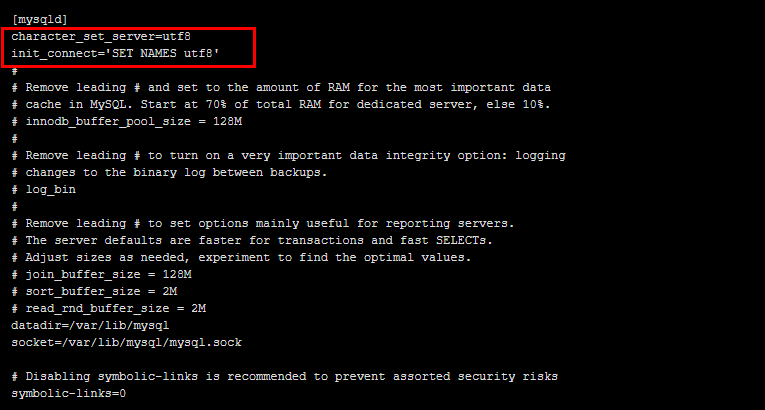
重新启动mysql服务,查看数据库默认编码如下所示:
># mysql -uroot -p
># show variables like ‘%character%‘;
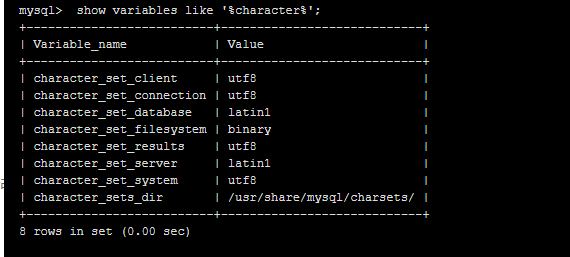
输入mysql 查看,修改命令时 需要结尾带上分号" ; " ,这是命令输入结束标志
默认配置文件路径:
配置文件:/etc/my.cnf
日志文件:/var/log//var/log/mysqld.log
服务启动脚本:/usr/lib/systemd/system/mysqld.service
socket文件:/var/run/mysqld/mysqld.pid
后面会再输入的了解 mysql的引擎,可以看官网对mysql引擎的介绍
https://dev.mysql.com/doc/refman/8.0/en/innodb-storage-engine.html
参考文章:
http://www.runoob.com/mysql/mysql-tutorial.html
https://www.cnblogs.com/duguxiaobiao/p/9465702.html
原文:https://www.cnblogs.com/108day/p/10247130.html